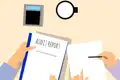Consejos rapidos para realizar un seguimiento del tiempo de empleado en Excel
Uso de Excel para realizar un seguimiento del tiempo de empleado
Muchas empresas utilizan funciones gratuitas de seguimiento del tiempo de los empleados de Excel. De hecho, un parte de horas de Excel puede incluso transferir informacion directamente a programas de contabilidad empresarial como Intuit Quickbooks.
Una plantilla de parte de horas gratuita de Excel puede aparecer como una gran opcion para empresas que aun no estan listas para invertir o implementar programas de software de seguimiento de tiempo mas avanzados. Entre los pasos para utilizar un parte de horas de Excel se incluyen-
1. Utilice la ficha Vista de Excel y seleccione la opcion Inmovilizar paneles. En el menu arrastrar y colocar, seleccione Congelar fila superior para mantener una fila durante el desplazamiento.
2. Designe encabezamientos de columna con categorias, incluidas las pausas para el almuerzo y el pago de horas extra cuando corresponda. Concluya los encabezados de columna enumerando las horas diarias trabajadas y las horas semanales trabajadas en ultimo lugar.
3. Seleccione el formato de fecha preferible para el tiempo de seguimiento haciendo clic en el encabezado de la columna A y seleccionando todas las celdas. Una vez seleccionadas todas las celdas, inicie el cuadro de dialogo situado en la parte inferior del grupo Numero y haga clic en el elemento Fecha.
4. Seleccione el encabezado de la columna B y, a continuacion, haga clic en la cabecera de la columna del rastreador de tiempo anterior y seleccione el cuadro de dialogo Tiempo en el grupo Numero. A continuacion, aplique el formato que aparece como 1-30 PM para mostrar las horas de los empleados con indicadores diurnos.
5. Haga clic en la columna Total de tiempo diario y haga clic en Mayus en horas totales semanales para seleccionar todas las celdas de columna. A continuacion, haga clic en el cuadro de dialogo Numero, elija el elemento Personalizado e introduzca en el campo Tipo- [h] -mm. Al hacerlo, las horas de los empleados superan las 24 horas y produce un total de horas trabajadas semanales precisas.
6. Seleccione la celda de seguimiento de tiempo de horas diarias e introduzca un signo igual para introducir una formula, haga clic en la celda de reloj de salida de fin del dia para agregar ubicacion a la formula con un signo -. A continuacion, haga clic en el reloj de la celda, seleccione Entrar y complete la formula para restar automaticamente el reloj fuera y el reloj en horas. Asegurese de tener en cuenta que las pausas para el almuerzo requieren calculos adicionales realizados.
7. Haga clic en el parte de horas semanal horas trabajadas fila y escriba =SUMA. Haga clic en el rastreador de tiempo diario y arrastre hacia abajo hasta llegar a la celda de la fila 6 y asegurese de introducir un parentesis de cierre para finalizar la formula.
8. Haga clic y arrastre la celda de la primera fila 2 a traves del total del parte de horas semanal de la fila 6 y situe el cursor sobre la esquina inferior derecha de la ultima celda. A medida que el cursor se convierte en un simbolo mas negro, arrastre hasta que la fila 261 sea golpeada para establecer un ano de filas.
9. Haga doble clic en la tabla de titulo del parte de horas de Excel y rotula. A continuacion, introduzca el nombre del primer empleado para comenzar a realizar un seguimiento de las horas trabajadas del empleado.
10. Por ultimo, seleccione la interseccion de filas numeradas del parte de horas del empleado y encabezados de columna con letras para seleccionar todos los datos. A continuacion, Copiar en el portapapeles y seleccione el signo mas junto a la hoja de tiempo actual para insertar una nueva plantilla de hoja de tiempo.
Aunque el proceso consume mucho tiempo, algunos empleadores prefieren realizar un seguimiento de las horas totales de empleados trabajadas con Excel. Sin embargo, los propietarios de negocios mas inteligentes son conscientes de que hay opciones alternativas de seguimiento de tiempo disponibles que proporcionan un uso facil y se aseguran de que el tiempo de seguimiento sea lo mas simple posible.
La importancia del software para el seguimiento del tiempo
Especialmente despues de que usan Excel durante un largo periodo de tiempo, muchos empleadores estan extaticos por descubrir tiempo especializado software de seguimiento. En lugar de tener que lidiar con las columnas y filas de hojas de tiempo gratuitas de Excel, una opcion de uso mas completa y facil esta disponible a traves del software de seguimiento del tiempo.
El software de seguimiento de tiempo para empleados muestra facilmente las horas trabajadas en tiempo real y puede grabar una amplia gama de datos sin esfuerzo. Desde horas extra hasta horas de almuerzo registradas, los empleadores pueden usar software de seguimiento de tiempo para asegurarse de que no hay problemas en la compensacion o la facturacion.
Por ejemplo, las tarifas por hora y las horas facturables son faciles de distinguir con el software de seguimiento de tiempo, lo que genera menos discrepancias de facturacion y nomina. Estas discrepancias no solo pueden costar a una empresa una gran cantidad de dinero con el tiempo, sino que tambien provocan danos incalculables a la reputacion de una empresa.
Los empleadores pueden tener la tentacion de descargar programas gratuitos de plantilla de parte de horas como Excel para ahorrar dinero. Sin embargo, el tiempo perdido de los empleados y el pago de horas extra incurridos debido a las innumerables horas que los miembros del equipo dedican a ingresar tiempo y calcular el salario total pueden terminar costando a las empresas mucho mas dinero a largo plazo.
Llave para llevar
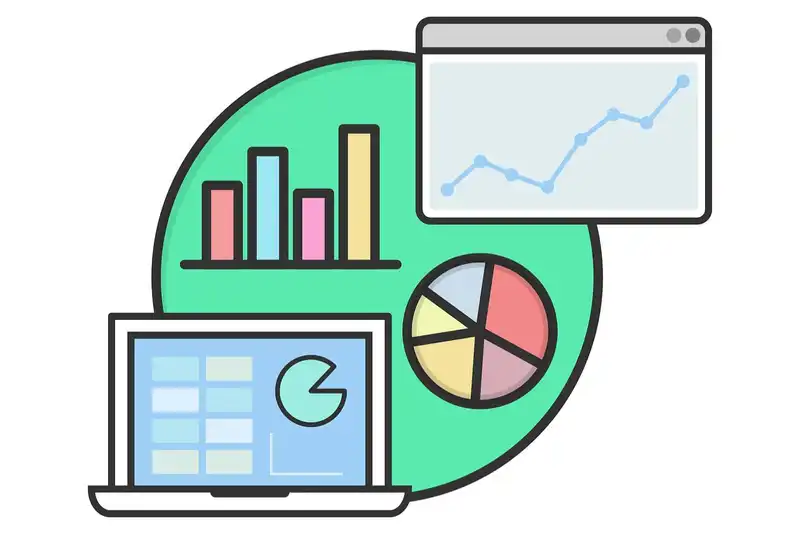
- Hay muchas opciones de rastreador de tiempo disponibles para los empleadores, incluyendo el seguimiento de las horas extras de cualquier empleado horas extras a horas regulares en el reloj.
- Aunque las plantillas gratuitas de Excel pueden ser una opcion, el tiempo dedicado a mantener el parte de horas puede costar mas dinero que invertir en software de seguimiento de tiempo a largo plazo.